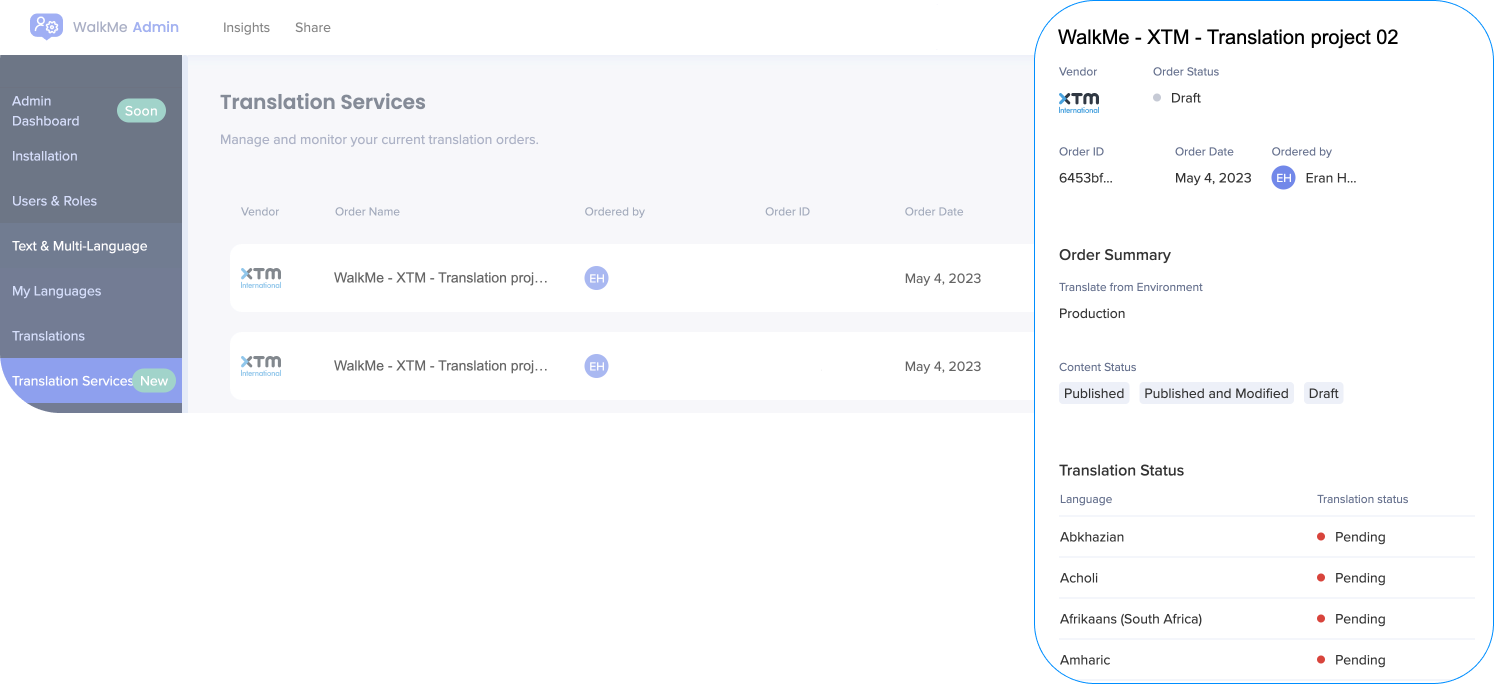Welcome to the
WalkMe Help Center
Please log in to continue
Select your data center


Please log in to continue

WalkMeのテキストと多言語について理解すれば、製品内で直接翻訳を管理できる翻訳統合を活用できます。
WalkMeは、XTM(既存のXTMのお客様向け)を含む複数のサービスプロバイダーと提携しており、お客様にとってシームレスな翻訳プロセスを実現しています。
これらのサービスは、admin.walkme.comの管理センターから、「翻訳サービス」および「統合」ページで管理できます。
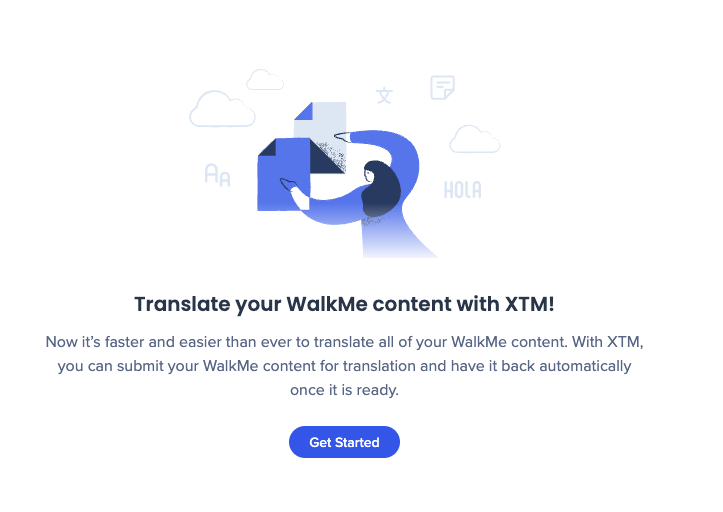
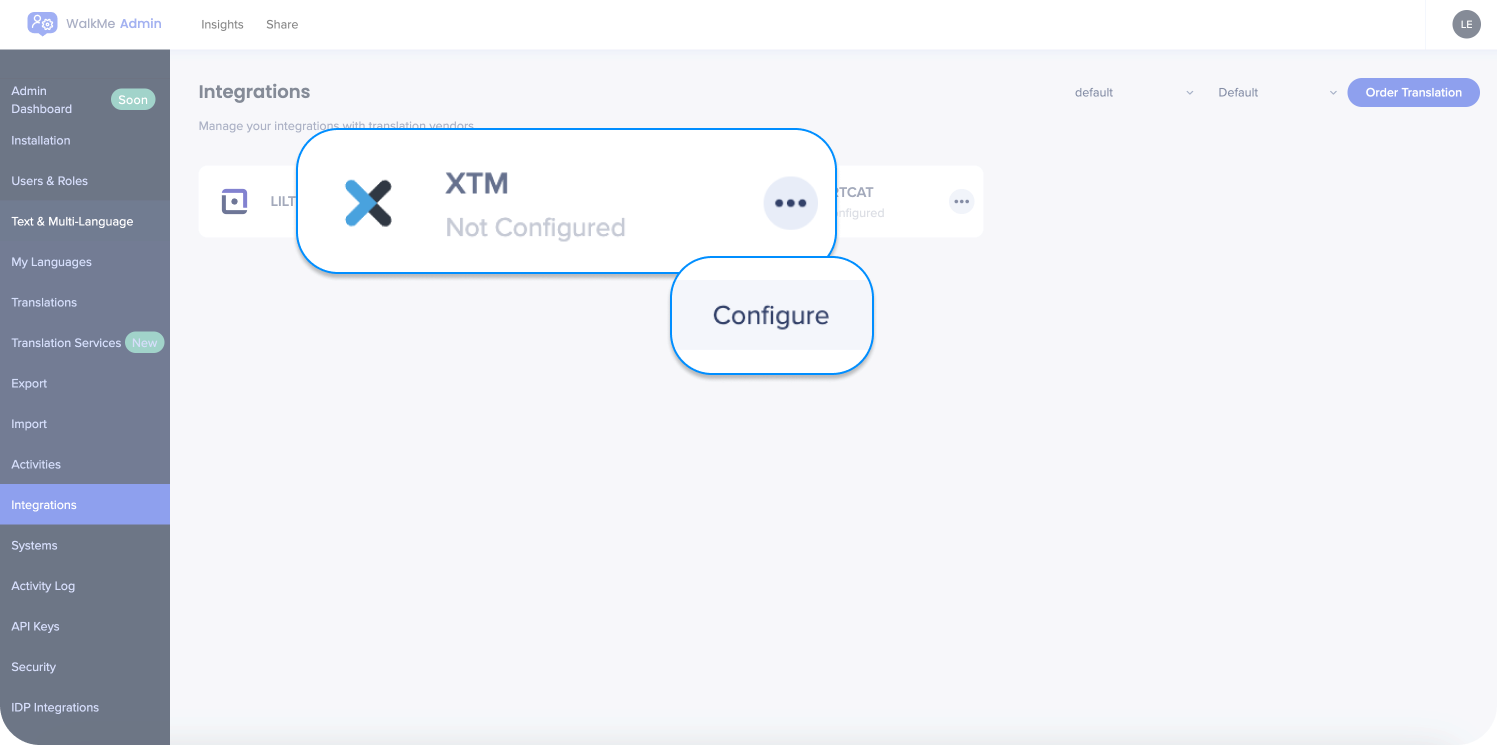 ] をクリックします
] をクリックします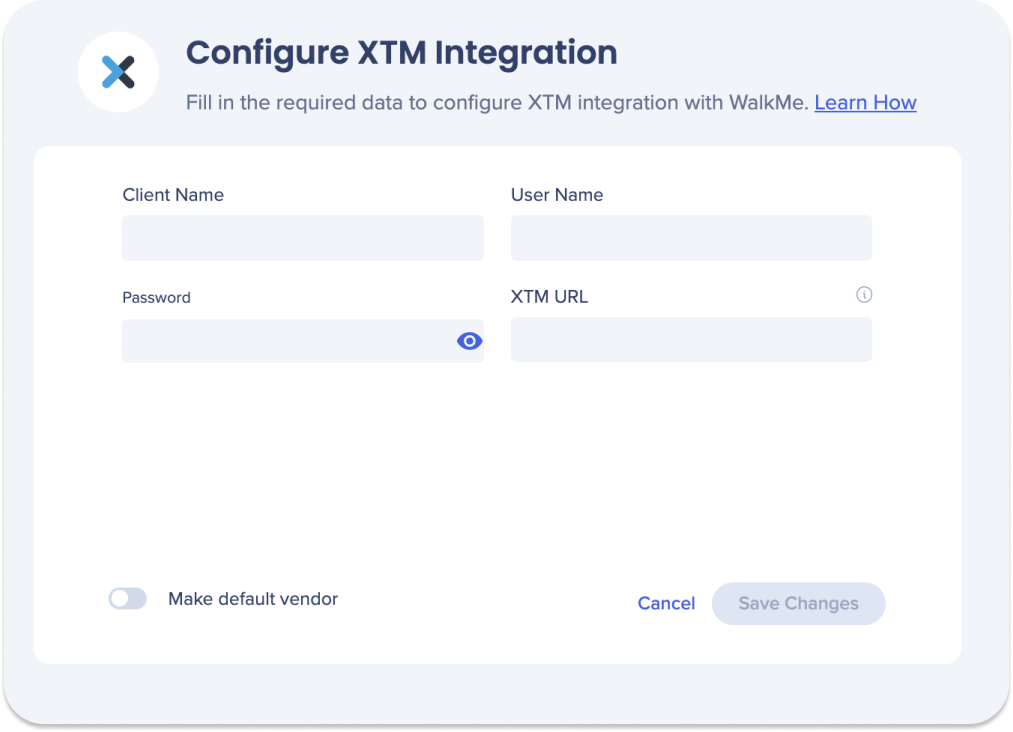
[新しい翻訳を注文] ボタンを使用して、新しいプロジェクトを開始します。
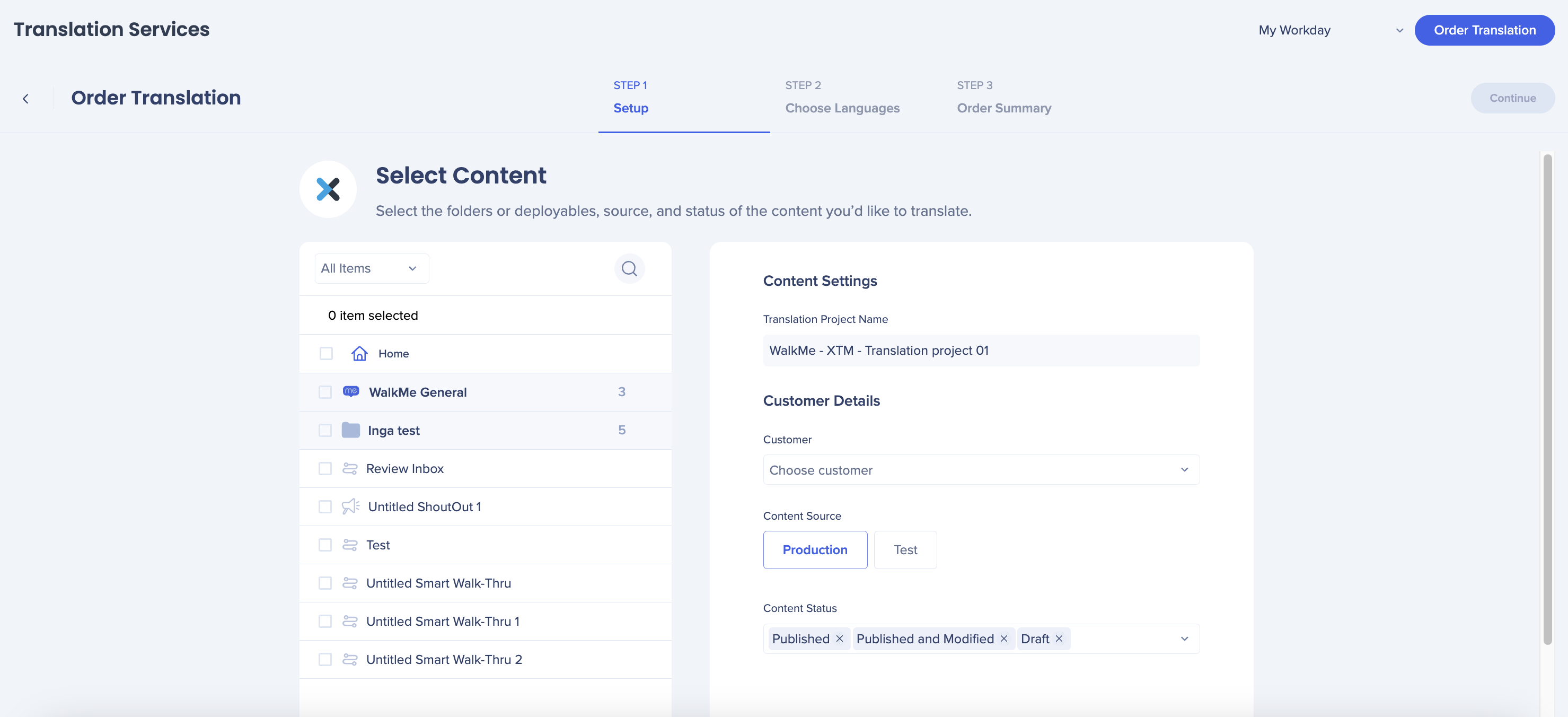
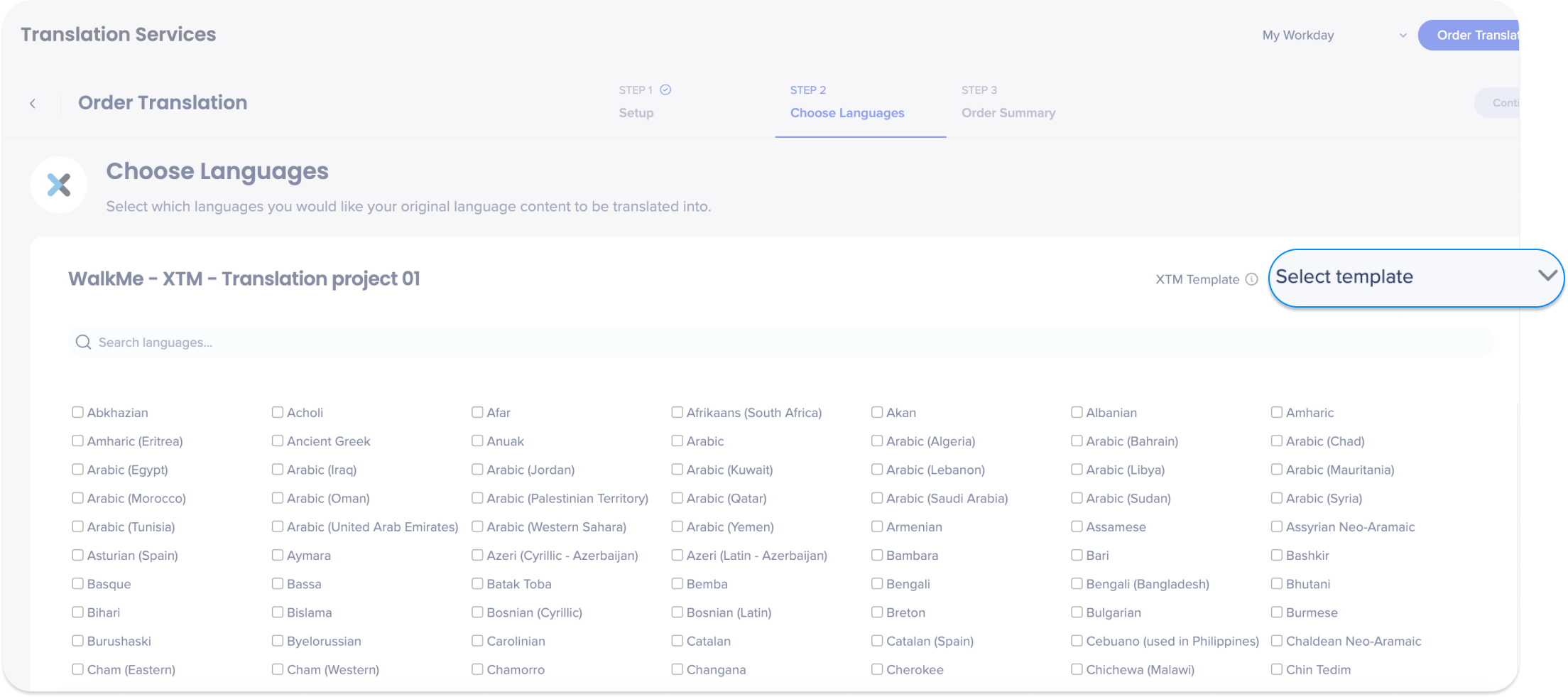
XTMは、WalkMeコンテンツを複数の言語に簡単に効率的に翻訳します。
WalkMe管理センターの翻訳サービスページでは、翻訳注文のステータスを表示したり、新しい翻訳プロジェクトを注文したりできます。
各注文には以下が表示されます:
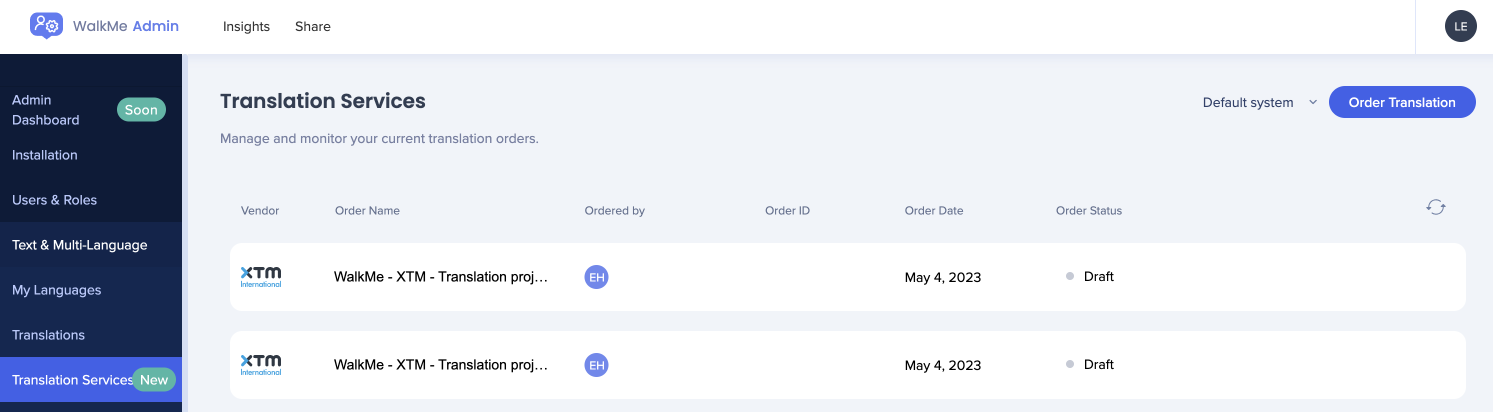
注文をクリックすると、詳細が表示されます。